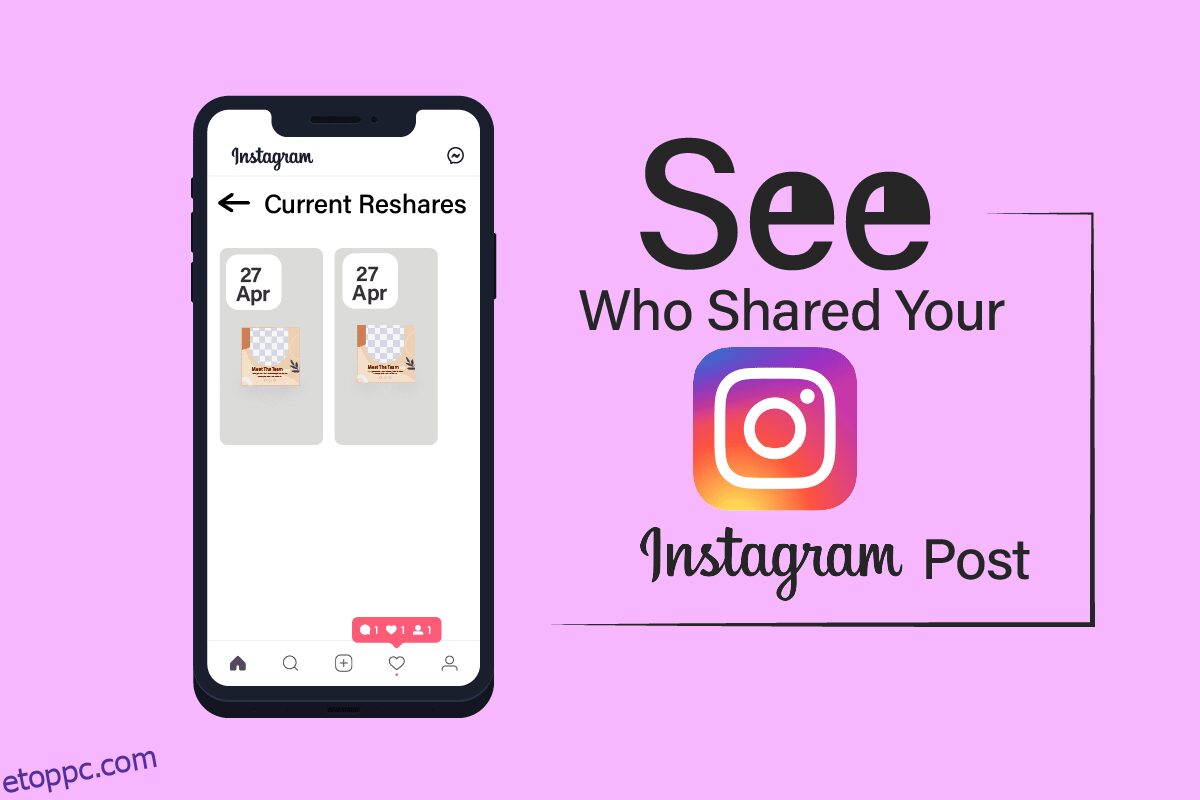Az Instagram a Facebook után az egyik legnépszerűbb platform. A világ szinte minden generációja élvezte. Népszerűségre tett szert, mert képes kapcsolódni az emberekhez, közzétenni, frissíteni és megosztani a felhasználó biztonságát szem előtt tartva. Az Instagram számos új frissítést üdvözölt, amelyek közül az egyik az, hogy hogyan nézheti meg, ki osztotta meg Instagram-bejegyzését. Ha valaki ezt az új lehetőséget szeretné bevezetni az alkalmazásába, akkor jó helyen jár. Az újonnan bevezetett opció összes alapját megtudhatja, ezért készüljön fel, és olvassa tovább ezt a cikket.
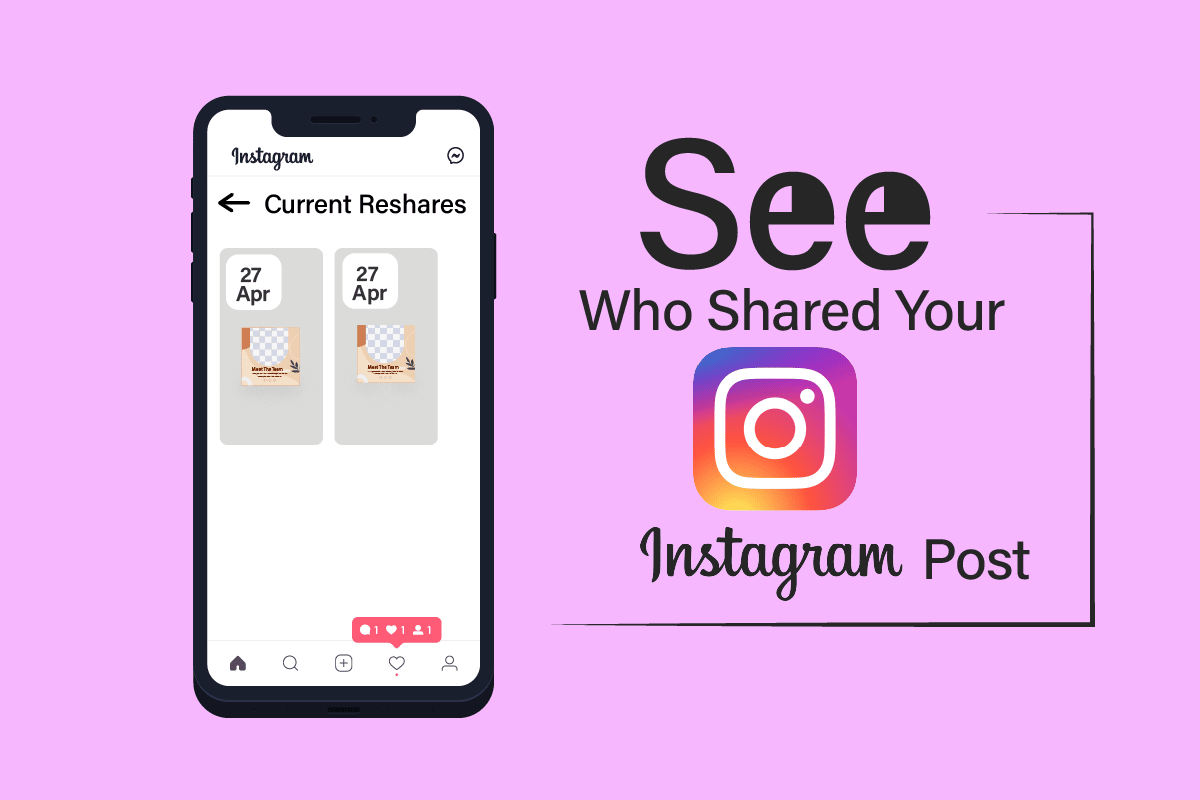
Tartalomjegyzék
Hogyan nézheti meg, ki osztotta meg Instagram-bejegyzését
Az egyik alapvető követelmény a bejegyzésed megosztásának megtekintéséhez, hogy rendelkezned kell egy Instagram üzleti fiókkal. Kövesse a cikket a végéig, hogy megtalálja azokat a lépéseket, amelyek bemutatják azt a módszert, amellyel megtudhatja, ki osztotta meg Instagram-bejegyzését.
Megjegyzés: Mivel az okostelefonok nem rendelkeznek ugyanazokkal a beállításokkal, ezek gyártónként eltérőek. Ezért győződjön meg a megfelelő beállításokról, mielőtt bármit módosítana az eszközön. A következő lépéseket a OnePlus Nord eszközön hajtották végre szemléltetés céljából.
Miért nem látom, hogy ki osztotta meg az Instagram-bejegyzésemet?
Az egyik oka annak, hogy nem látja, ki osztotta meg Instagram-bejegyzését, az az, hogy nincs üzleti fiókja. Ha normál fiókkal rendelkezik, csak azt láthatja, hány megosztást osztott meg bejegyzésével. Nem fogja látni, hogy pontosan ki osztotta meg. Ezért először szerezzen be egy Instagram Business fiókot, ha tudni szeretné, hogyan tudhatja meg, ki osztotta meg Instagram-bejegyzését.
Az Instagram közli, ha valaki megosztja a bejegyzésedet?
Nem, az Instagram nem közli, ha valaki megosztja a bejegyzésedet. Ha egy felhasználó közvetlen üzenetben (DM) osztja meg bejegyzését, nem kap értesítést. Ha a történetedet bejegyzésként osztja meg egy olyan felhasználó, akinek a fiókja nyilvános, megtekintheti a történetet. De nem láthatja a történetet, ha a fiók privát.
Kapsz értesítést, ha valaki megosztja a bejegyzésedet az Instagramon?
Nem. Adatvédelmi aggályok miatt az Instagram nem értesíti a felhasználót, ha valaki közvetlen üzenetként megosztotta a bejegyzését. A megosztások számát csak a bejegyzésen található betekintés lehetőségre koppintva ellenőrizheti. Ezt leszámítva nem fogja látni, hogy pontosan ki és mikor osztotta meg bejegyzését.
Hogyan láthatom, hogy ki osztotta meg a bejegyzésemet?
Ha látni szeretné, ki osztotta meg Instagram-bejegyzésemet, kövesse az alábbi lépéseket.
Megjegyzés: Ehhez a lépéshez üzleti fiókkal kell rendelkeznie.
1. Érintse meg a kívánt feltöltött bejegyzést.
2. Érintse meg az Insights megtekintése elemet a bejegyzés alján.
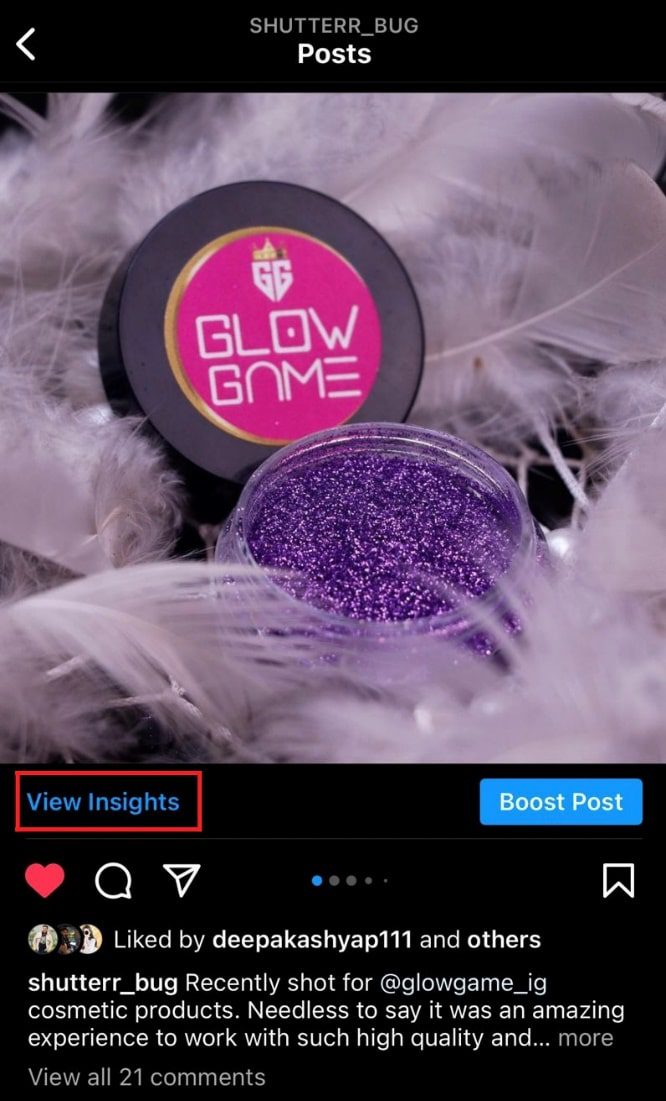
3. A következő lehetőségeket találhatja meg a Bejegyzésstatisztikákban:
- Elért számlák
- Tartalmi kölcsönhatások
-
Profil tevékenység
4. Itt a Küldés nyíl ikon mutatja, hogy hányszor osztották meg a bejegyzést.
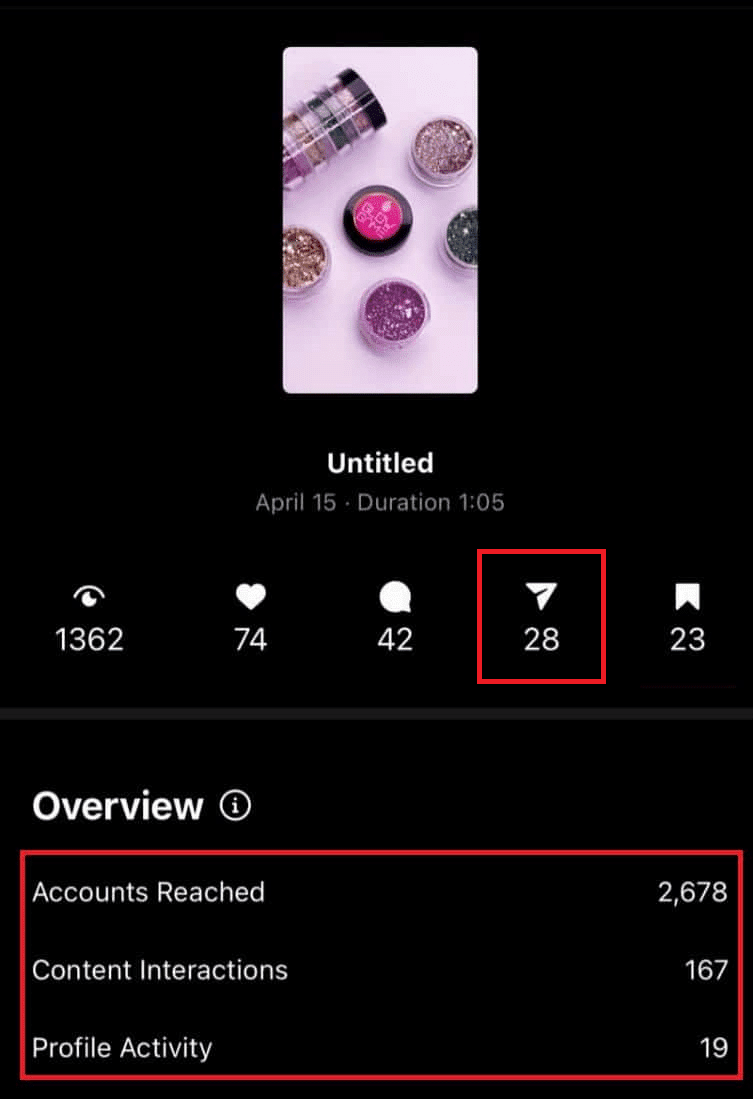
Hogyan láthatom, hogy ki osztotta meg Instagram-képeimet?
Ha látni szeretnéd, ki osztotta meg Instagram-képeimet:
1. Érintse meg a kívánt bejegyzést, amelyet feltöltött.
2. Érintse meg az Insights megtekintése pontot.
3. A Küldés nyíl ikon mutatja a bejegyzés újramegosztásainak számát.
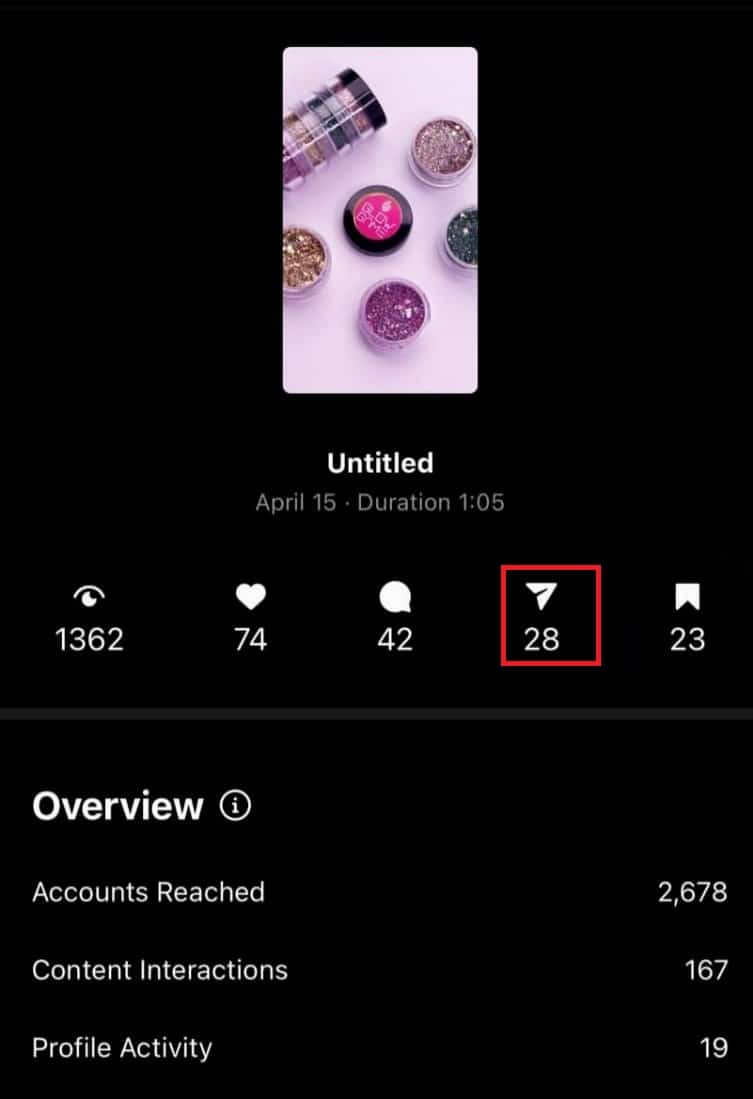
Hogyan nézheti meg, ki osztotta meg Instagram-bejegyzését?
Megjegyzés: A betekintés lehetősége az, hogy tudatja, hányszor osztották meg bejegyzését, de nem látja, hogy pontosan ki osztotta meg.
1. Érintse meg a kívánt bejegyzést, majd az Insights megtekintése lehetőséget.
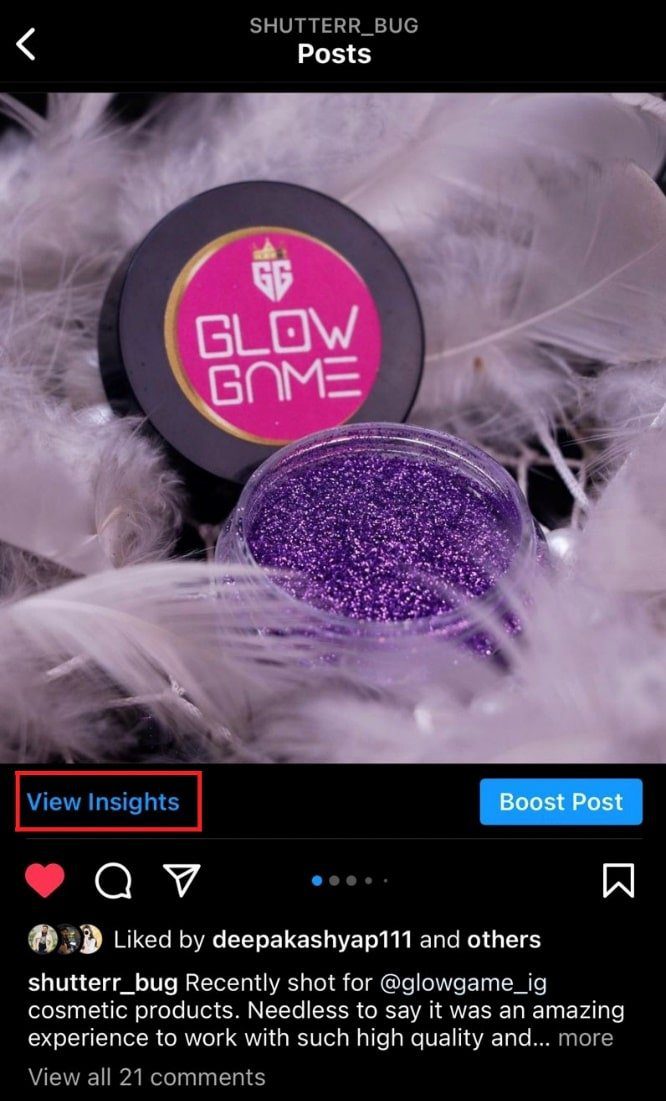
2. Ezután keresse meg és tekintse meg a Küldés nyíl ikont, amely az újramegosztások számát mutatja.
Olvassa el még: Hogyan lehet feloldani a történet némítását az Instagramon
Hogyan láthatom, hogy ki osztotta meg üzenetként az Instagram-bejegyzésemet?
Minden bizonnyal ellenőrizheti az Instagram-bejegyzések betekintését okostelefonján frissített Instagram-fiók üzeneteként. Az Insights megtekintése opció azonban csak a megosztások számát teszi lehetővé, és azt nem, hogy ki osztotta meg bejegyzését. Olvassa el és kövesse a fent említett lépéseket, hogy megtudja, hány megosztást kapott a bejegyzés.
Hogyan nézheted meg, hányan küldik Instagram-bejegyzéseidet?
A módszer annak megtekintéséhez, hogy hány ember küldi el Instagram-bejegyzését, meglehetősen egyszerű.
1. Érintse meg a kívánt bejegyzést, amelynek megosztásait látni szeretné.
2. Érintse meg az Insights megtekintése pontot.
3. Érintse meg a Küldés nyíl ikont, hogy megnézze, hányan küldik vagy osztják meg Instagram-bejegyzését.
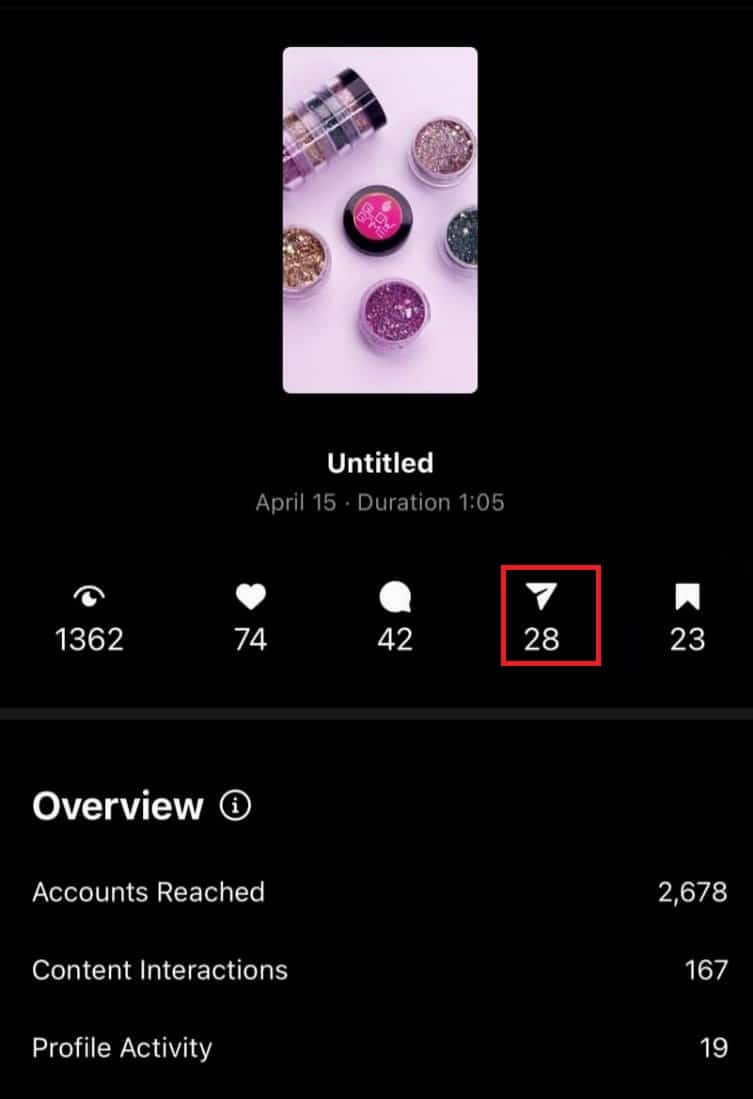
Hogyan lehet törölni valakit, aki megosztotta a fényképét?
Nem lehet törölni valakit, aki megosztotta a fényképét. Az Instagram nem engedi, hogy a felhasználó lássa, ki osztotta meg a bejegyzést. Adatvédelmi aggályok miatt csak a bejegyzésed megosztásainak számát mutatja. Ha nem szeretnéd, hogy más felhasználók megosszák a bejegyzésedet, átállíthatod az üzleti fiókodat személyesre. Ehhez:
1. Nyissa meg az Instagram alkalmazást eszközén.

2. Érintse meg a Profil képet a képernyő jobb alsó sarkában.
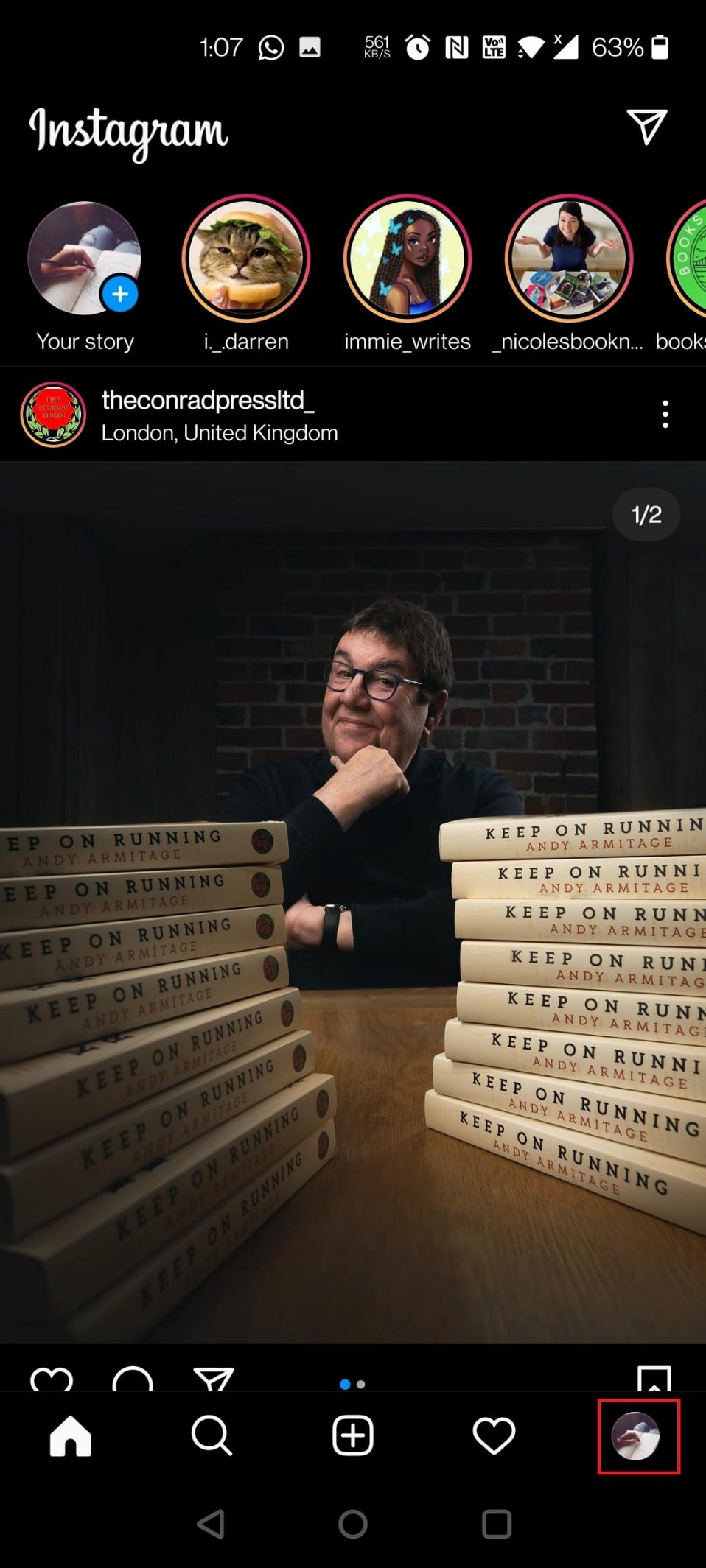
3. Érintse meg a Hamburger ikont a jobb felső sarokban.
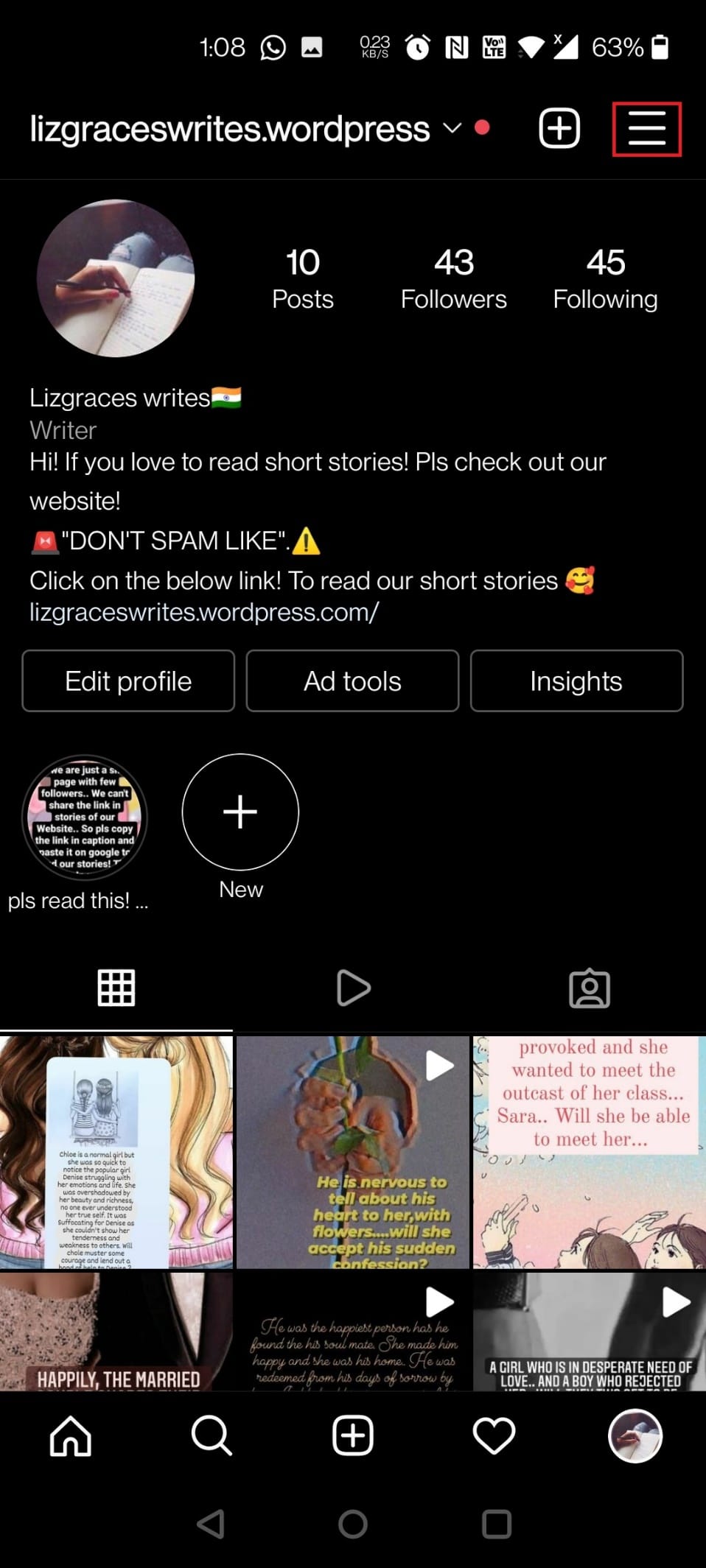
4. Érintse meg a Beállítások pontot.
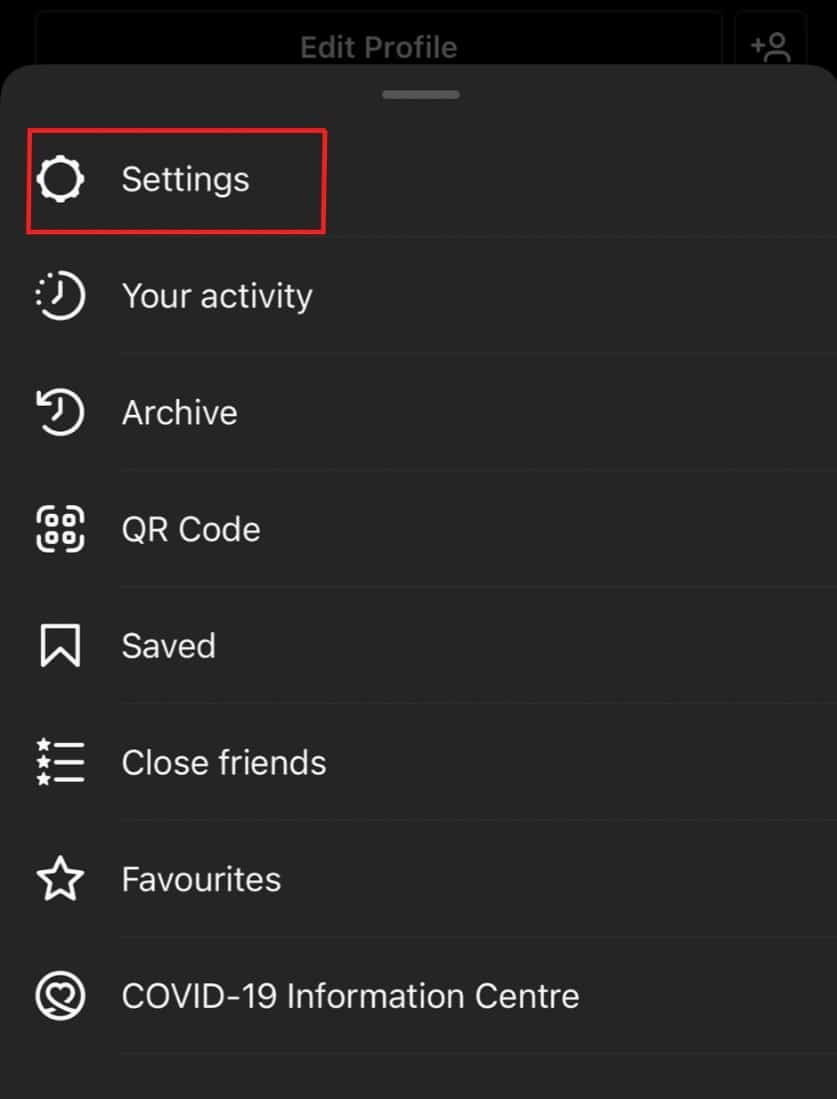
5. Érintse meg a Fiók menüpontot.
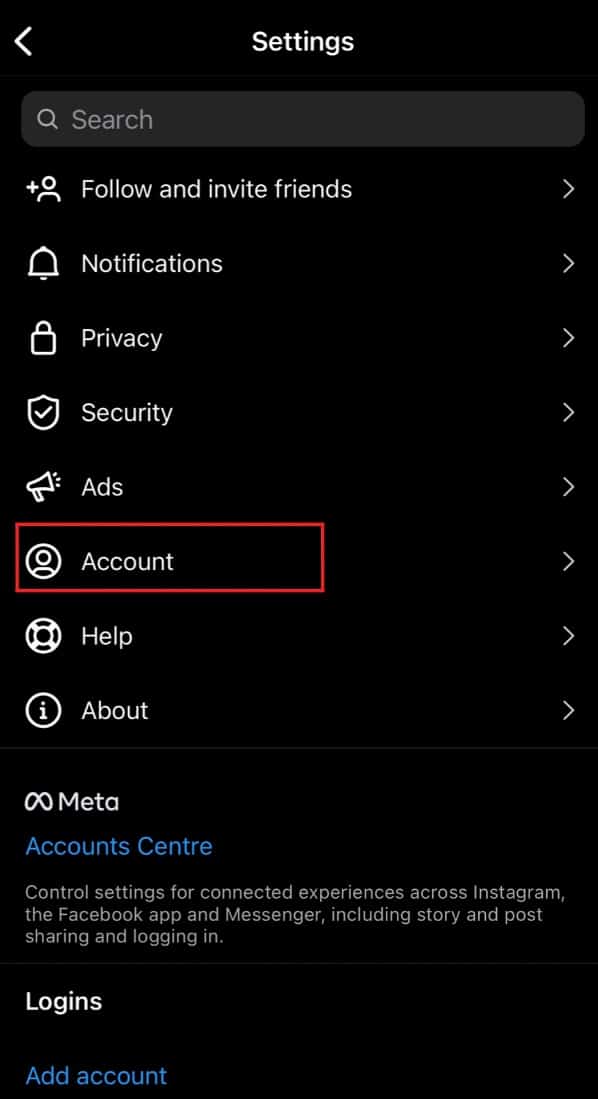
6. Érintse meg a Számlatípus váltása opciót.
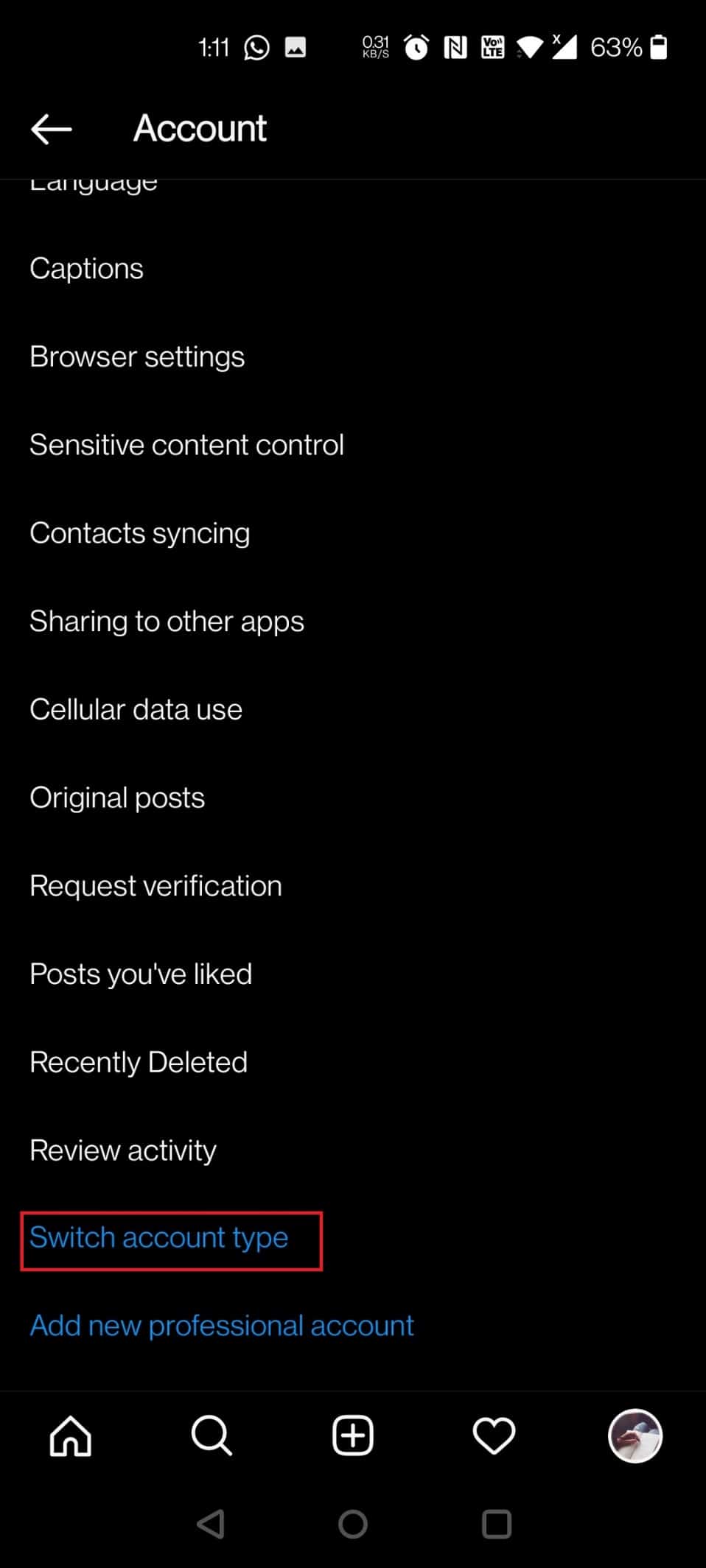
7. Érintse meg a Váltás személyes fiókra pontot.
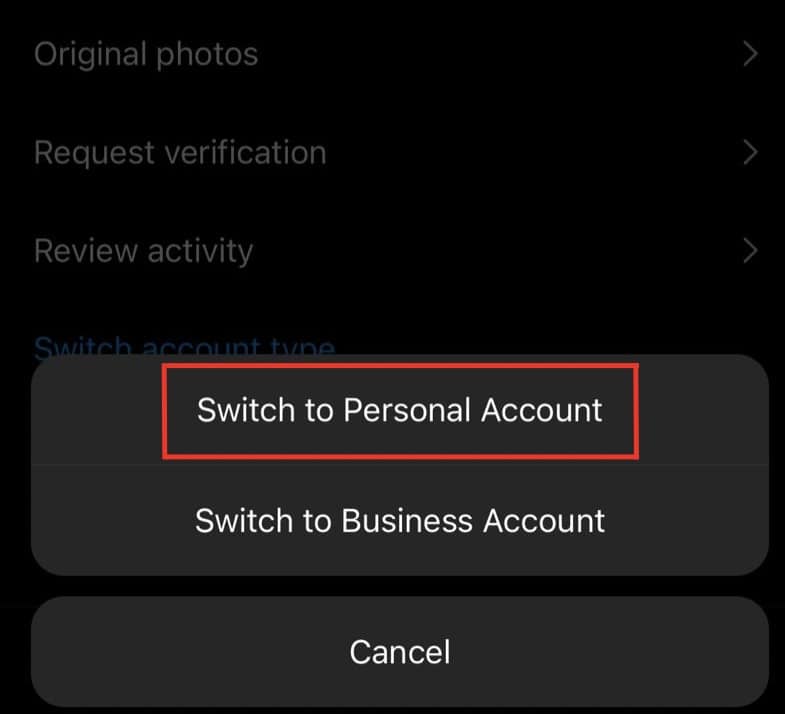
Honnan tudhatod, ha valaki elmenti az Instagram-bejegyzésedet?
A következő lépéseket követve megtekintheti, hogy hányan mentették el a bejegyzésedet az Instagramon.
Megjegyzés: Ahhoz, hogy ez a lépés működjön, rendelkeznie kell egy üzleti fiókkal.
1. Nyissa meg a kívánt bejegyzést a fiókjából.
2. Érintse meg az Insights megtekintése elemet a bejegyzés alján.
3. A Könyvjelző ikon az Instagram-bejegyzésed mentéseinek számát jelzi.
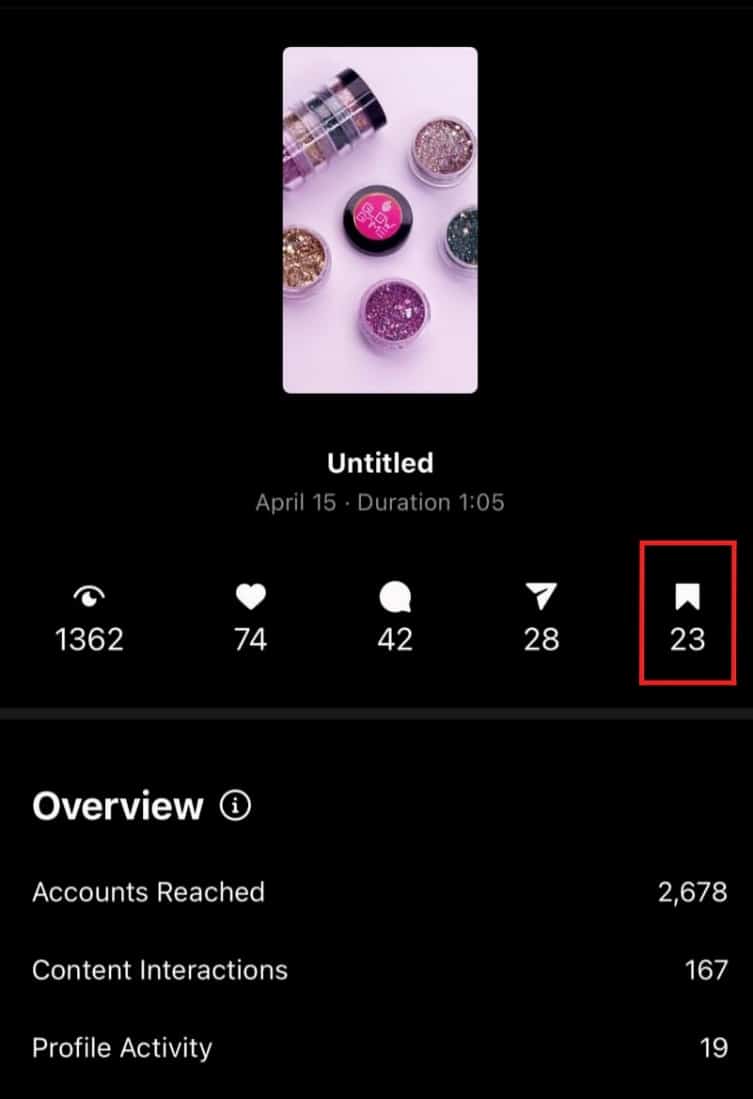
***
Reméljük, hogy megtanulta, hogyan nézheti meg, ki osztotta meg Instagram-bejegyzését. Kérdéseivel és javaslataival nyugodtan forduljon hozzánk az alábbi megjegyzések részben. Következő cikkünkben tudassa velünk, milyen témáról szeretne tájékozódni.